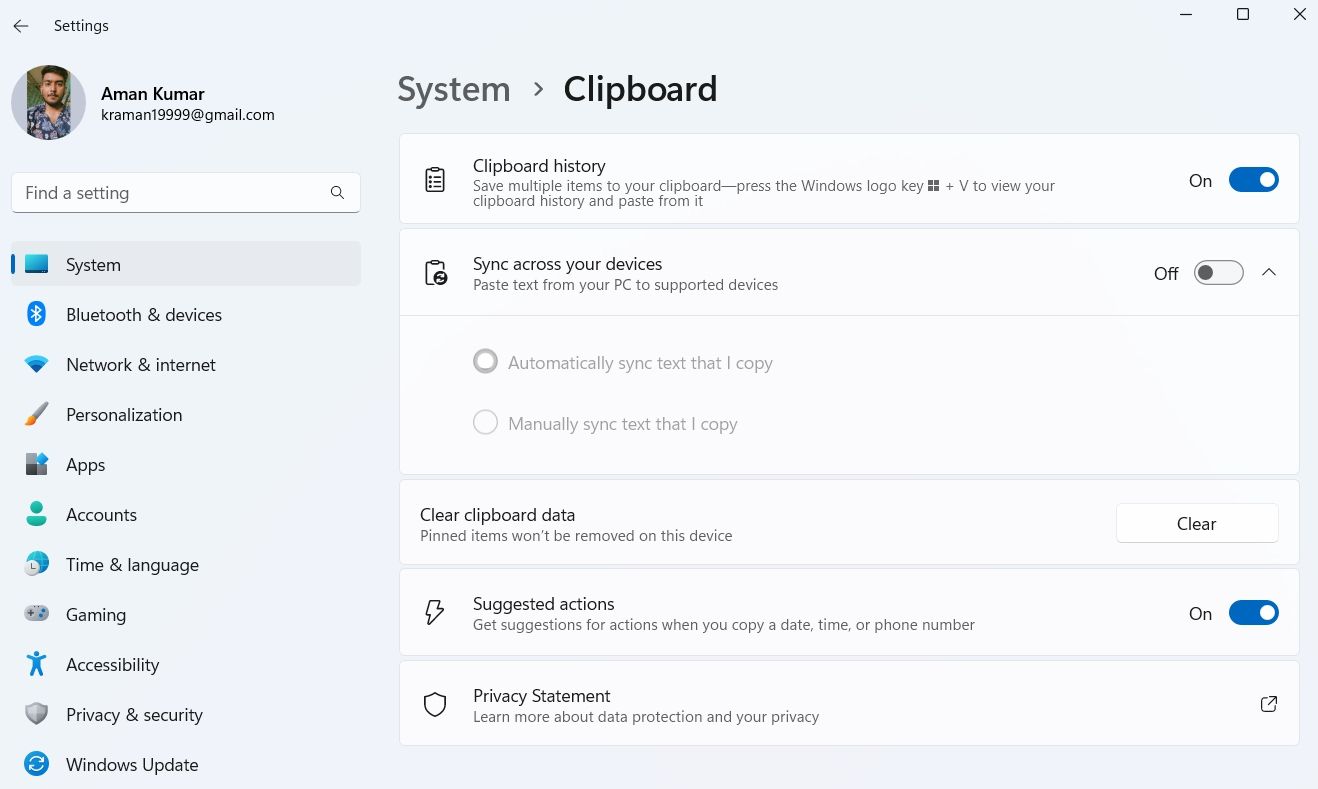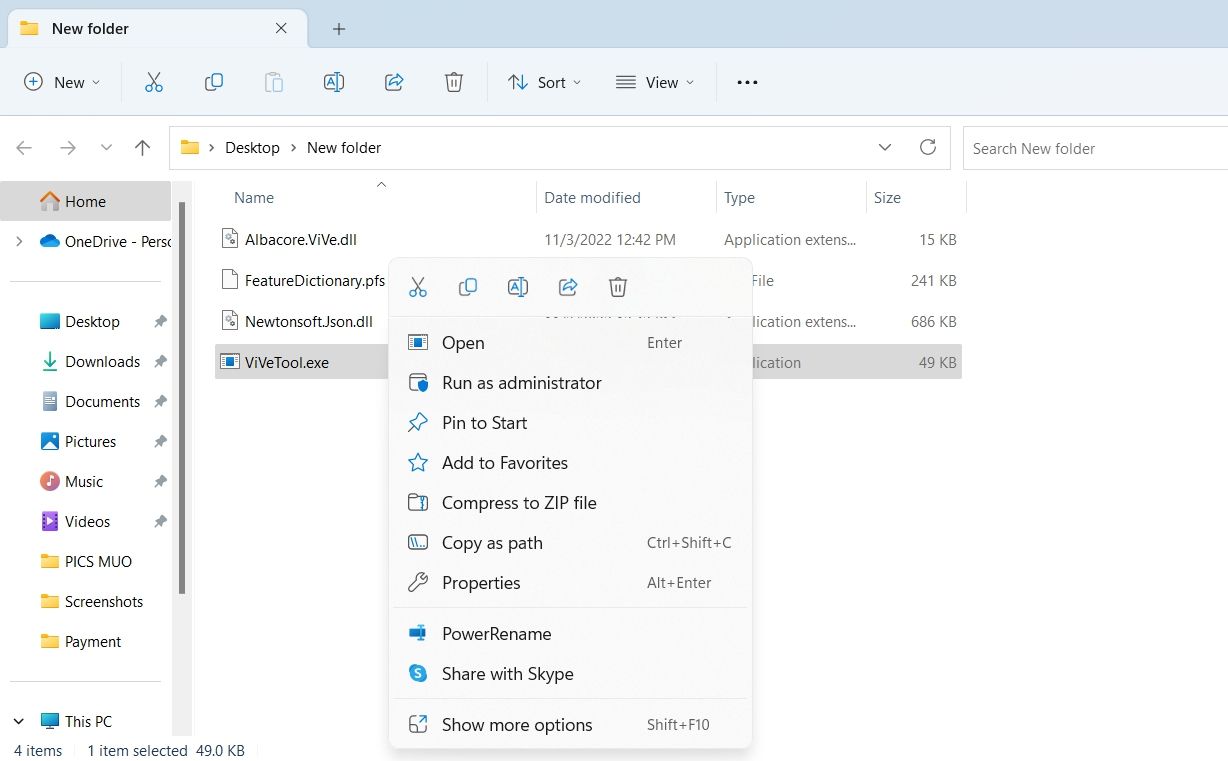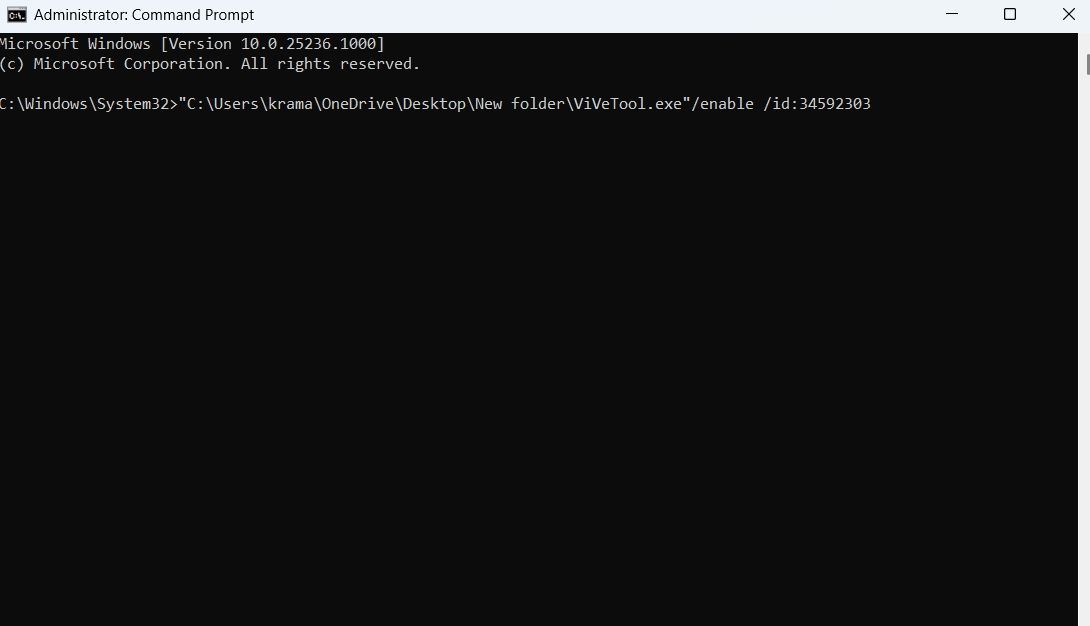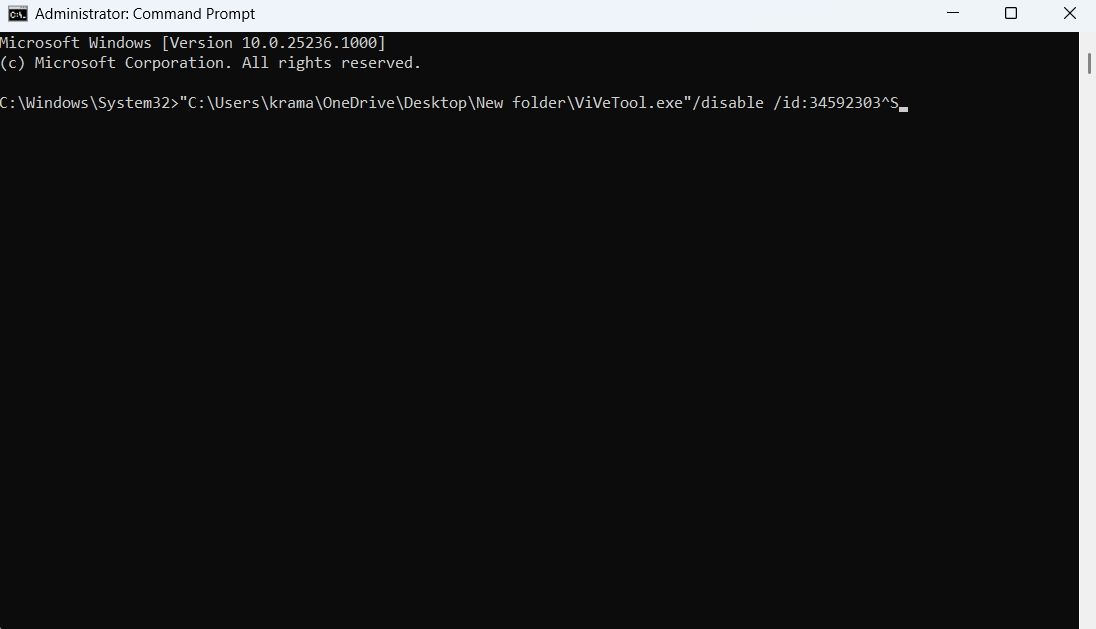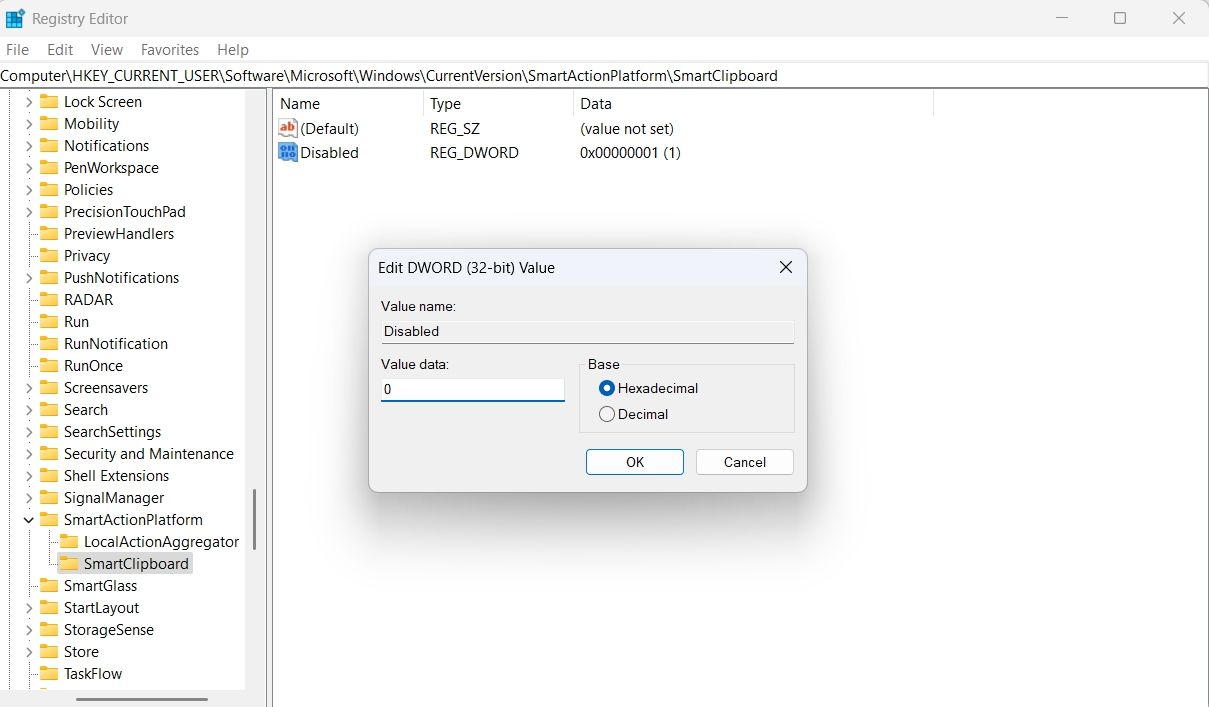.
O Windows 11 vem com um recurso de ações sugeridas que pode ajudá-lo a usar os dados que você coloca na área de transferência.
Deseja que o Windows sugira ações que você pode realizar com os dados copiados para a área de transferência? Em caso afirmativo, deixe-nos apresentar o recurso Ações sugeridas.
O recurso Ações sugeridas, quando ativado, mostra uma barra de ação quando você copia números de telefone ou datas. Neste artigo, compartilharemos como ativar ou desativar o recurso Ações sugeridas.
O que é o recurso de ações sugeridas no Windows 11?
Ações sugeridas é um recurso exclusivo do Windows 11 que oferece sugestões para abrir aplicativos ou fazer uma chamada ou evento. Esse recurso funciona apenas com datas, horas e números de telefone.
Você pode usar esse recurso em quase todas as plataformas, incluindo Bloco de Notas, Gmail, Sticky Notes e navegadores da Web como Google Chrome, Microsoft Edge e muito mais. Por exemplo, se você copiar uma data, o submenu sugerirá a criação de um evento no aplicativo Calendário. E, se você copiar um número de telefone, receberá sugestões para fazer uma chamada usando diferentes aplicativos de chamada instalados em seu sistema.
Como habilitar ações sugeridas no Windows 11
Agora que você tem um breve conhecimento do recurso Ações sugeridas, vamos verificar como você pode ativá-lo ou desativá-lo.
A melhor maneira de habilitar ou desabilitar o recurso Ações sugeridas no Windows 11 é usando o menu Configurações. Aqui está o que você precisa fazer:
- Abra o Menu de configurações usando uma das muitas maneiras de abrir o menu Configurações no Windows.
- Escolher Sistema do painel esquerdo.
- Clique em Prancheta.
- Ative a alternância ao lado de Ações sugeridas para habilitá-lo. Para desativar o recurso, basta desativar a alternância.
Em seguida, reinicie o computador para que as alterações entrem em vigor.
2. Usando o ViVeTool
ViVeTool é uma ferramenta CLI de código aberto para adicionar ou habilitar recursos ocultos no Windows. Essa ferramenta também ajuda a baixar e experimentar recursos que estão atualmente em desenvolvimento ou em fase de teste.
Para habilitar o recurso Ações sugeridas usando o ViVeTool, siga as etapas abaixo:
- Inicie um navegador e vá para a página de download do ViVeTool.
- Expandir o Seção de ativos clicando na seta suspensa.
- Clique no ViVeTool-vX.XXzip link. Ele iniciará o processo de download.
- Use um extrator de arquivo ZIP para extrair o arquivo zip baixado (veja como descompactar arquivos no Windows para obter ajuda com isso.)
- Abra a pasta onde você extraiu o arquivo.
- Clique com o botão direito do mouse no arquivo executável do ViVeTool e selecione Copiar como caminho no menu de contexto. Você também pode pressionar o botão Ctrl + Shift + C teclas de atalho para copiar o caminho da pasta.
- Inicie o Menu Iniciar, digite Prompt de comando na barra de pesquisa e escolha o Executar como administrador opção no painel direito.
- Cole o local copiado na janela do prompt de comando elevado.
- Modelo /ativar /id:34592303 ao lado do local e pressione Digitar.
Você terá que reiniciar o computador para ver as alterações.
Você também pode desabilitar o recurso Ações sugeridas usando o ViVeTool. Veja como:
- Abra a janela do prompt de comando elevado.
- Cole o local e digite /desativar /id:34592303 próximo a.
- Clique Digitar.
3. Usando o Editor do Registro
Você pode ativar ou desativar rapidamente o recurso Ações sugeridas usando o editor do registro. Mas certifique-se de fazer backup do registro do Windows, pois uma entrada errada pode danificar seu computador. Se você não souber como fazer isso, confira como fazer backup e restaurar o Registro antes de continuar.
- Abra a caixa de diálogo Executar, digite regedit, e clique OK.
- Se UAC aparece, clique Sim.
- Navegue até o seguinte local:
HKEY_CURRENT_USERSoftwareMicrosoftWindowsCurrentVersionSmartActionPlatformSmartClipboard - Clique duas vezes no Desabilitado tecla no painel esquerdo.
- Modelo 0 no Dados de valor e clique OK. Isso ativará o recurso Ações sugeridas.
- Para desabilitar, digite 1 nos dados do valor e clique em OK.
Ativar ou desativar ações sugeridas a qualquer momento
Esses foram todos os métodos para habilitar ou desabilitar o recurso Ações sugeridas no Windows 11. Você pode preferir habilitar o recurso usando o menu de configurações. Mas se você for um usuário avançado do Windows, poderá usar o Editor do Registro para ativar ou desativar esse recurso rapidamente.
.